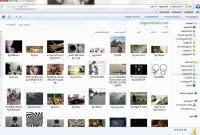 De esta manera, los archivos de imagen se pueden navegar fácilmente sin tener que abrirlos en pantalla completa con el programa predeterminado.
De esta manera, los archivos de imagen se pueden navegar fácilmente sin tener que abrirlos en pantalla completa con el programa predeterminado.Las vistas previas en Windows 7 y Windows 10 funcionan para los formatos de archivo más populares, pero no para todos los tipos de imágenes.
Para ver miniaturas de imágenes en carpetas de Windows simplemente presione en el menú de la carpeta en la parte superior, en el botón Ver y luego elija iconos medianos, grandes o en mosaico en Windows 7 o Windows 10.
Aún en el mismo menú, puede usar el panel de vista previa, que muestra el selecciona el archivodo con el mouse en una columna lateral de la carpeta, sin necesidad de abrirlo
En el otro, permaneciendo en el menú Ver, presione el botón Opciones y luego en la pestaña Ver puede aplicar la configuración de vista actual a todas las demás carpetas del mismo tipo presionando el botón Aplicar carpetas.
Como se mencionó anteriormente, no todas las imágenes se previsualizan en las carpetas de Windows.
Entonces aquí viene el programa SageThumbs, gratis para Windows de 32 y 64 bits, puede habilitar la vista previa en las carpetas de Windows para todos los tipos de imágenes, incluidos los PSD.
Después de instalar SageThumbs, no permanece en segundo plano consumiendo memoria, pero habilita la vista previa para todos los formatos de imagen enumerados, incluso aquellos que no son compatibles con Windows.
Haciendo clic con haga clic derecho en un archivo en una carpeta, observa un nuevo elemento de elección en el menú que le permite cambiar las opciones de SageThumbs.
En la vista previa más grande, puede decidir establecer la imagen como fondo de escritorio, enviar la miniatura o la imagen completa por correo electrónico y convertir la imagen a otro formato: JPG, GIF, PNG y BMP.
En Opciones de SageThumbs resulta cómo funciona esta pequeña y poderosa herramienta.
A continuación, puede decidir habilitar o no: el menú contextual del botón derecho, la vista previa de todas las imágenes y el reemplazo de la miniatura de vista previa en lugar del icono.
Interesante es la opción para la caché de vista previa de Windows.
Como se vio en otro artículo, puede evitar que las carpetas de imágenes y fotos se abran lentamente asegurándose de que la caché de vista previa nunca se elimina.
Después de hacer esto, desde el menú de opciones de SageThumbs puede administrar este caché y vaciarlo en caso de que sea demasiado grande o en caso de problemas.
SageThumbs soluciona el problema de no cargar miniaturas de imágenes en el Explorador de Windows y luego muestra vistas previas en lugar de iconos.
En otro artículo escribí sobre los códecs de Microsoft para ver imágenes digitales RAW como vistas previas también.
Otro software llamado Carcasa CBX habilitar el vistas previas de fotos dentro de los archivos CBZ, ZIP, CBR y RAR.
Otras herramientas similares a SageThumbs le permiten mejorar las vistas previas de videos y PDF
Ver miniaturas de imágenes en carpetas de Windows


























